Τι είναι το Google Chrome Elevation Service
Miscellanea / / November 28, 2021
Το Google Chrome είναι ένα από τα πιο ευρέως χρησιμοποιούμενα προγράμματα περιήγησης ιστού στον κόσμο. Είναι μοναδικό μεταξύ όλων των προγραμμάτων περιήγησης ιστού λόγω του μεγάλου εύρους επεκτάσεων και καρτελών που είναι ενσωματωμένες σε αυτό. Πολλά εργαλεία στο Google μπορούν να χρησιμοποιηθούν για σκοπούς ανάκτησης, για ομαλή εμπειρία στο διαδίκτυο, διασφαλίζοντας παράλληλα την ασφάλεια και την ασφάλεια των χρηστών. Τι είναι το Google Chrome Elevation Service; Κάθε φορά που κατεβάζετε και εγκαθιστάτε το Google Chrome στον υπολογιστή σας, εγκαθίσταται επίσης το στοιχείο ανάκτησης, αποκλειστικά διαθέσιμο για Chrome και εκδόσεις Chrome. Το πρωταρχικό του καθήκον είναι να διασφαλίσει την ομαλή διαδικασία εγκατάστασης του Chrome και να επιδιορθώσει τα στοιχεία σε περίπτωση που παρουσιαστεί κάποιο πρόβλημα. Διαβάστε παρακάτω για να μάθετε περισσότερα σχετικά με αυτό, Γιατί και πώς να απενεργοποιήσετε την υπηρεσία Google Chrome Elevation για να επιταχύνετε τον υπολογιστή σας.

Περιεχόμενα
- Τι είναι το Google Chrome Elevation Service;
- Γιατί να απενεργοποιήσετε το Google Chrome Elevation Service;
- Πώς να επιταχύνετε τον υπολογιστή σας με το Google Chrome
- Μέθοδος 1: Κλείστε τις καρτέλες και απενεργοποιήστε τις επεκτάσεις
- Μέθοδος 2: Εύρεση και κατάργηση επιβλαβούς λογισμικού.
- Μέθοδος 3: Κλείστε τις εφαρμογές φόντου
- Μέθοδος 4: Απενεργοποιήστε το Google Chrome Elevation Service
Τι είναι το Google Chrome Elevation Service;
Θα χρειαστείτε αποκλειστικά την υπηρεσία Google Chrome Elevation Service κατά την ανάκτηση του Chrome.
- Αυτό το εργαλείο είναι άδεια από το Google Chrome.
- Μπορεί να χρησιμοποιηθεί σε επισκευή ή ανακατασκευήChrome Updater.
- Το εργαλείο εντοπίζει και ενημερώνει τον χρήστη για πόσες ημέρες δεν ενημερώθηκε η Google.
Αυτή η υπηρεσία περιλαμβάνεται στο Φάκελος εφαρμογής Chrome, όπως φαίνεται.
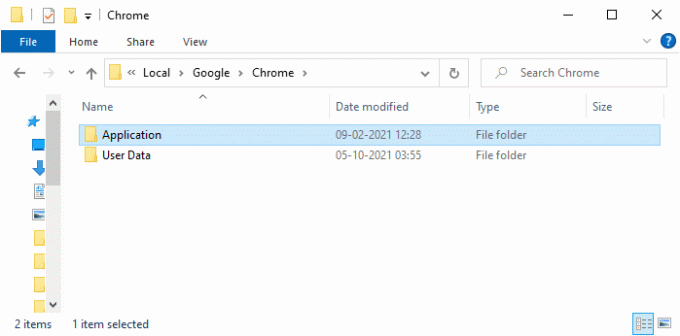
Γιατί να απενεργοποιήσετε το Google Chrome Elevation Service;
Η υπηρεσία Google Chrome Elevation παρακολουθεί τις ενημερώσεις του Chrome και παρακολουθεί το Chrome για αλλαγές και ενημερώσεις.
- Κυρίως, αυτή η διαδικασία εκτελείται συνεχώς στο παρασκήνιο και κάνει το σύστημά σας πολύ αργό.
- Επιπλέον, προσθέτει επιπλέον υπηρεσίες ως διαδικασίες εκκίνησης. Έτσι, η συνολική ταχύτητα του συστήματός σας μπορεί να μειωθεί.
Πώς να επιταχύνετε τον υπολογιστή σας με το Google Chrome
Ωστόσο, υπάρχουν διάφορες μέθοδοι μέσω των οποίων μπορείτε να απενεργοποιήσετε τις εργασίες του Chrome, απενεργοποιήστε το Chrome επεκτάσεις και απενεργοποιήστε την υπηρεσία Google Chrome Elevation για να επιταχύνετε τον υπολογιστή σας, όπως εξηγείται στη συνέχεια Ενότητα. Μπορείτε επίσης να διαβάσετε Στρατηγικές διαχείρισης ενημερώσεων Chrome.
Μέθοδος 1: Κλείστε τις καρτέλες και απενεργοποιήστε τις επεκτάσεις
Όταν έχετε πάρα πολλές ανοιχτές καρτέλες, η ταχύτητα του προγράμματος περιήγησης και του υπολογιστή θα είναι πολύ αργή. Σε αυτήν την περίπτωση, το σύστημά σας δεν θα λειτουργεί κανονικά.
1Α. Επομένως, κλείστε όλες τις περιττές καρτέλες κάνοντας κλικ στο (σταυρός) εικονίδιο X δίπλα στην καρτέλα.
1Β. Εναλλακτικά, κάντε κλικ στο (σταυρός) Χεικόνισμα, εμφανίζεται επισημασμένο για έξοδο από το Chrome και επανεκκίνηση του υπολογιστή σας.

Εάν έχετε κλείσει όλες τις καρτέλες και εξακολουθείτε να αντιμετωπίζετε το ίδιο πρόβλημα, απενεργοποιήστε όλες τις επεκτάσεις χρησιμοποιώντας τα παρακάτω βήματα:
1. Εκκινήστε το Google Chrome πρόγραμμα περιήγησης και κάντε κλικ στο εικονίδιο με τρεις τελείες από την πάνω δεξιά γωνία.

2. Εδώ, επιλέξτε Περισσότερα εργαλεία.
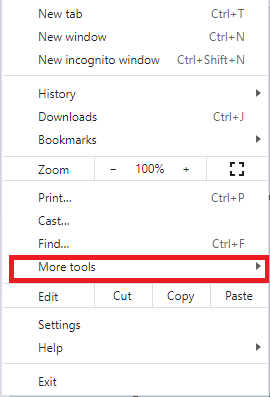
3. Τώρα, κάντε κλικ στο Επεκτάσεις όπως φαίνεται παρακάτω.
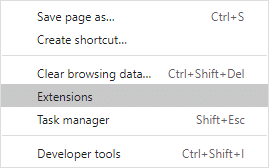
4. Τέλος, απενεργοποιήστε το Επέκταση (π.χ. Γραμματικά για το Chrome) και άλλοι. Στη συνέχεια, επανεκκινήστε Χρώμιο και ελέγξτε ότι έχει επιταχυνθεί.
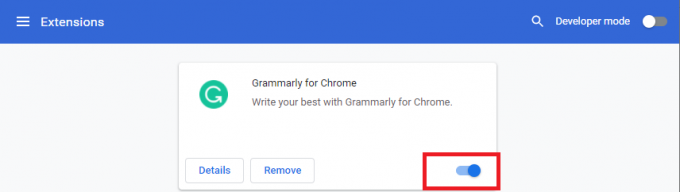
Διαβάστε επίσης:Πώς να διορθώσετε το Chrome Keeps Crash
Μέθοδος 2: Εύρεση και κατάργηση επιβλαβούς λογισμικού
Λίγα ασύμβατα και επιβλαβή προγράμματα στη συσκευή σας θα κάνουν τον υπολογιστή σας αργό. Αυτό θα μπορούσε να διορθωθεί εύκολα αφαιρώντας τα εντελώς ως εξής:
1. Ανοιξε Google Chrome και κάντε κλικ στο τρίστικτο εικονίδιο για να ανοίξετε το μενού.

2. Τώρα, επιλέξτε το Ρυθμίσεις επιλογή.

3. Κάντε κλικ στο Για προχωρημένους >Επαναφορά και εκκαθάριση, όπως τονίζεται παρακάτω.
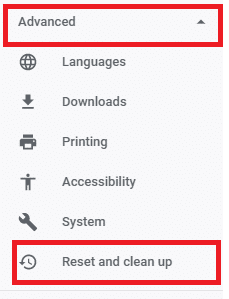
4. Εδώ, επιλέξτε το Καθαρίστε τον υπολογιστή επιλογή.
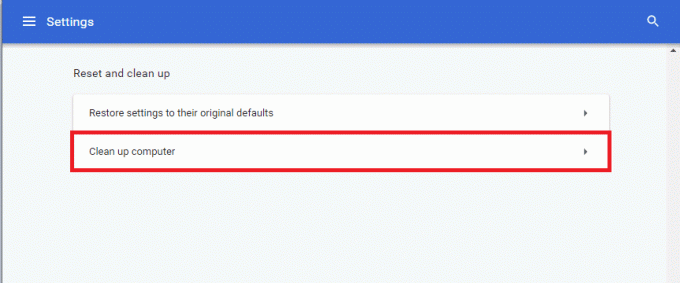
5. Κάντε κλικ στο Εύρημα κουμπί για να επιτρέψετε στο Chrome να εντοπίσει το επιβλαβές λογισμικό στον υπολογιστή σας.
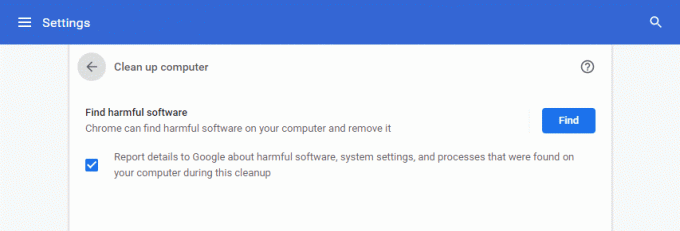
6. Περιμένετε να ολοκληρωθεί η διαδικασία και Αφαιρώ τα επιβλαβή προγράμματα που εντοπίστηκαν από το Google Chrome.
Μέθοδος 3: Κλείστε τις εφαρμογές φόντου
Μπορεί να υπάρχουν πολλές εφαρμογές που εκτελούνται στο παρασκήνιο, συμπεριλαμβανομένης της Υπηρεσίας ανύψωσης Google Chrome. Αυτό θα αυξήσει τη χρήση της CPU και της μνήμης, επηρεάζοντας έτσι την απόδοση του συστήματος. Δείτε πώς μπορείτε να τερματίσετε τις περιττές εργασίες και να επιταχύνετε τον υπολογιστή σας:
1. Εκτόξευση Διαχειριστής εργασιών πατώντας Πλήκτρα Ctrl + Shift + Esc ΤΑΥΤΟΧΡΟΝΑ.
2. Στο Διαδικασίες καρτέλα, αναζητήστε και επιλέξτε Εργασίες Google Chrome τρέχει στο παρασκήνιο.
Σημείωση: Κάντε δεξί κλικ Google Chrome και επιλέξτε Επεκτείνουν για να παραθέσετε όλες τις διεργασίες, όπως φαίνεται.
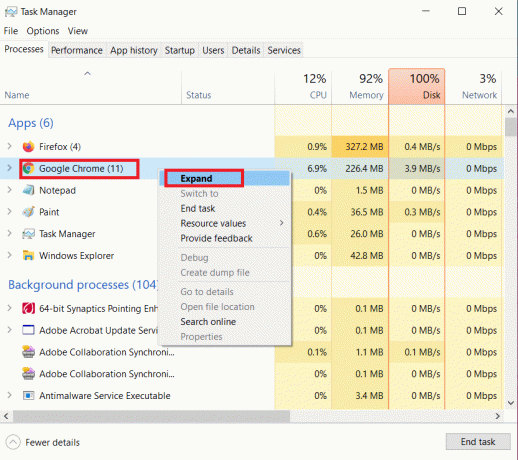
3. Κάντε κλικ στο Τέλος εργασίας όπως απεικονίζεται παρακάτω. Επαναλάβετε το ίδιο για όλες τις εργασίες.
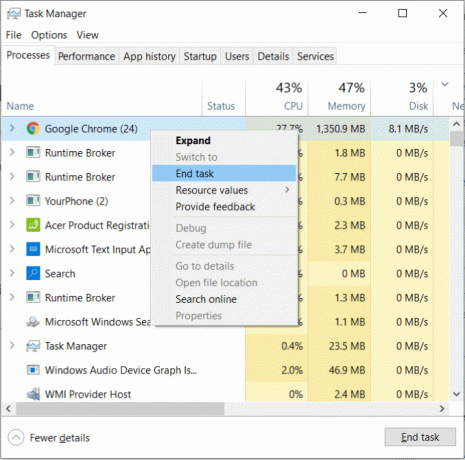
4. Τέλος εργασίας για άλλες διαδικασίες καθώς και όπως π.χ Google Crash Handler, όπως απεικονίζεται παρακάτω.
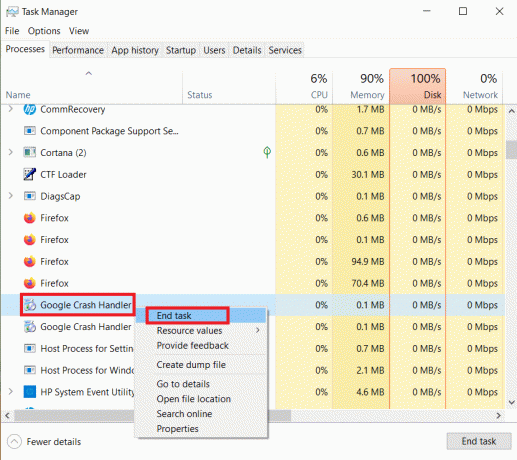
Διαβάστε επίσης: Διορθώστε το πρόβλημα με τον αποκλεισμό του Chrome για λήψη
Μέθοδος 4: Απενεργοποιήστε το Google Chrome Elevation Service
Δείτε πώς μπορείτε να απενεργοποιήσετε την υπηρεσία Google Chrome Elevation και να επιταχύνετε τον υπολογιστή σας Windows 10:
1. Τύπος Windows + Rκλειδιά μαζί να ανοίξουν Τρέξιμο κουτί διαλόγου.
2. Τύπος υπηρεσίες.msc στο παράθυρο διαλόγου Εκτέλεση και πατήστε Εισαγω.
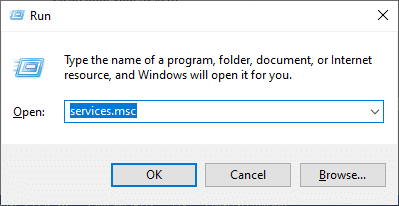
3. Στο Υπηρεσίες παράθυρο, πηγαίνετε στο GoogleChromeElevationService και κάντε δεξί κλικ πάνω του.
4. Στη συνέχεια, κάντε κλικ στο Ιδιότητες, όπως απεικονίζεται.
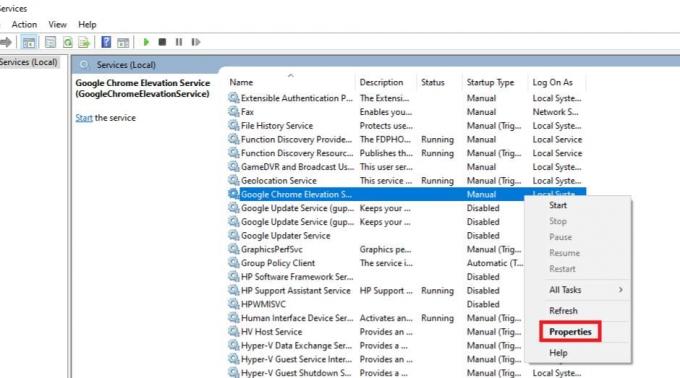
5. Κάντε κλικ στο αναπτυσσόμενο μενού δίπλα στο Τύπος εκκίνησης και επιλέξτε άτομα με ειδικές ανάγκες.
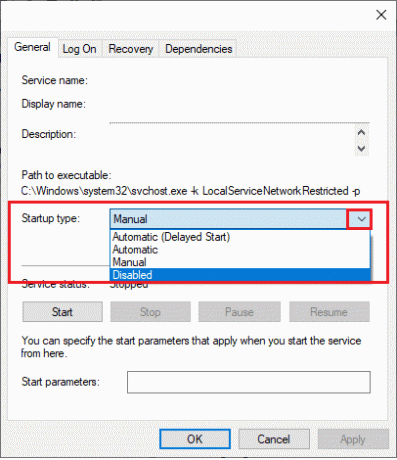
6. Τέλος, κάντε κλικ στο Ισχύουν > Εντάξει για να αποθηκεύσετε αυτήν την αλλαγή.
Συνιστάται:
- Πώς να διορθώσετε τις γραμμές στην οθόνη του φορητού υπολογιστή
- Πώς να αλλάξετε το όνομά σας στο Google Meet
- Πώς να μεταβείτε σε πλήρη οθόνη στο Google Chrome
Ελπίζουμε να έμαθες Τι είναιGoogle Chrome Elevation Service και μπόρεσαν να διορθώσουν το πρόβλημα καθυστέρησης υπολογιστή που προκλήθηκε από αυτό. Ενημερώστε μας ποια μέθοδος λειτούργησε για να επιταχύνετε τον υπολογιστή σας. Επίσης, εάν έχετε οποιεσδήποτε απορίες/προτάσεις σχετικά με αυτό το άρθρο, μην διστάσετε να τις αφήσετε στην ενότητα σχολίων.



